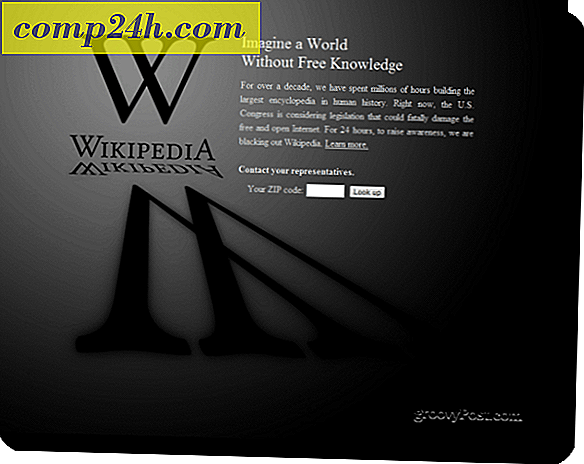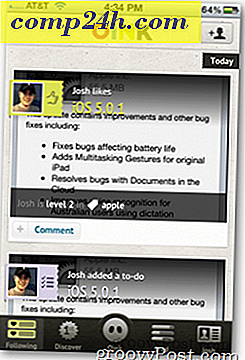विंडोज 10 युक्ति: कैलेंडर ऐप पर मौसम प्रदर्शित करें
विंडोज 10 नवंबर अपडेट संस्करण 1511 बिल्ड 10586 में कई छोटे सुधार शामिल हैं जो एक समग्र विंडोज़ अनुभव को जोड़ते हैं। अंतर्निहित सार्वभौमिक ऐप्स में कई अपडेट और सुधार हैं, और मैंने जो साफ-सुथरा खोजा है, वह कैलेंडर ऐप पर मौसम की स्थिति प्रदर्शित कर रहा है।
विंडोज 10 कैलेंडर ऐप डिस्प्ले मौसम बनाएं
सबसे पहले आपको यह सुनिश्चित करना है कि आपके पास ऐप्स के लिए नवीनतम अपडेट हैं। यदि आपके पास ऐप्स स्वचालित रूप से अपडेट होने के लिए सेट हैं, तो आपको जाने के लिए अच्छा होना चाहिए। यदि आप सुनिश्चित करना चाहते हैं, तो आप उन्हें मैन्युअल रूप से अपडेट कर सकते हैं। स्टोर को लॉन्च करने के लिए, अपने प्रोफाइल आइकन, डाउनलोड और अपडेट पर क्लिक करें और अपडेट के लिए चेक पर क्लिक करें ।
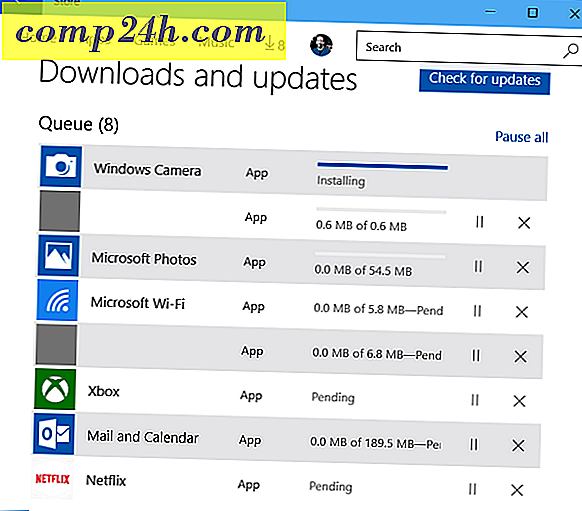
मौसम दिखाने के लिए, सेटिंग> गोपनीयता> स्थान पर जाएं । फिर उन ऐप्स को स्क्रॉल करें जो दाएं फलक में आपके स्थान अनुभाग का उपयोग कर सकते हैं और मेल और कैलेंडर और एमएसएन मौसम चालू कर सकते हैं ।

मौसम तुरंत दिखाई नहीं देगा, और परिवर्तनों को प्रभावी होने के लिए आपको अपने कंप्यूटर को पुनरारंभ करना होगा। जब मैंने इसे स्थापित किया, तो मौसम आइकन दिखाने के लिए इसमें कुछ दिन लगे। मौसम आइकन आपको पूर्वानुमान का एक सामान्य विचार देगा। उदाहरण के लिए, धूप, आंशिक रूप से बादल, बारिश या हिमपात और दिन का निम्न और उच्च तापमान।

विस्तृत जानकारी प्राप्त करने के लिए, आइकन पर क्लिक करें और अधिक जानकारी के लिए एमएसएन मौसम आपके डिफ़ॉल्ट ब्राउज़र में खुल जाएगा।

यह भी सेट करना संभव है कि क्या यह विकल्प> मौसम सेटिंग्स पर जाकर और इच्छित एक को चुनकर फ़ारेनहाइट, सेल्सियस या क्षेत्रीय डिफ़ॉल्ट में temps प्रदर्शित करता है या नहीं।

यदि आप Windows 10 या पिछले संस्करण में Outlook डेस्कटॉप क्लाइंट का उपयोग कर रहे हैं, तो आप इसे भी करने के लिए सेट अप कर सकते हैं।
पढ़ें: Outlook के कैलेंडर में मौसम स्थान कैसे जोड़ें और निकालें।